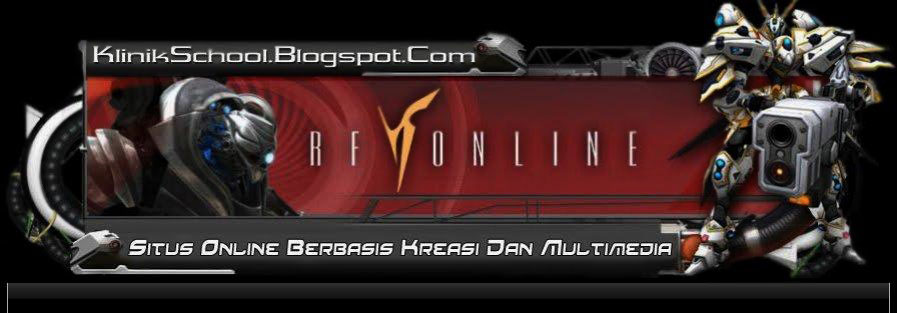----- Devinisi menurut orang IT LAN itu merupakan sebuah rangkaian antar 2 atau lebih komputer yang dihubungkan dengan aspek saling terhubung satu sama lain. Sehingga bisa mentransfer data antar komputer dan kawasannya hanya berupa Area, atau satu kawasan tertentu menurut siapa yang merangkai. Sebagai contohnya Jaringan di warnet. Kalo orang yang suka maen game online ga tahu jaringan LAN, Lempar aja ke Laut.
----- Sekarang mari kita membikin sebuah jaringan yang bernama LAN (Local Area Network). Bahan bahan yang diperlukan tidak sebanyak bahan bahan untuk masak sambel. Yaitu komputer, kabel, dan konektor. Hanya dengan bermodal itu, kita bisa membikin atau membangun sebuah LAN. Yuk kita Kerjain.
Peralatan yang dibutuhkan dalam pemasangan LAN
- Dua buah komputer atau lebih
- Kabel (boleh Coaxial atau UTP)
- Konektor Rj45
- Hub bila diperlukan
----- Ya itu aja deh dulu bahan2 nya. Ntar kalo kebanyakan, ngabisin duit lagi. Sebelum kita memulainya , marilah kita berdo'a sejenak. Berdo'a mulai. Amin !!. Yaudah langsung ke langkah pembuatannya.
^_^ Oh ya... Lupa. Ada yang ketinggalan. Sebelumnya kalian harus tahu dulu tipe jaringan apa yang ingin kalian gunakan. Contohnya yang sekarang sering digunakan adalah BUS dan Star. Yowes gw jelasin satu persatu dulu.
A. Tipe BUS
----- Jaringan jenis ini menghubungkan secara langsung antar komputer 1 ke komputer 2 lalu komputer 2 ke komputer 3 dan seterusnya. Jaringan jenis ini memang paling mudah pemasangannya. Karna cuman nyambung nyambung dan nyambungin. Dan juga lebih murah biayanya. Sehingga lebih cocok untuk di bangun dirumah. Namun memiliki kelemahan yaitu jika salah satu komputer rusak, maka mempengaruhi jaringan komputer lain. dan satu lagi juga sering mengalami penabrakkan data pada saat menstranfer data.
B. Tipe Star
----- Kalau tipe jaringan yang satu ini, komputer yang dihubungin saling terkoneksi. atau bisa tehubung kekomputer mana aja. tidak perlu melalui komputer yang satunya. Jadi, jika salah satu komputer ada yang rusak? tak akan jadi masalah. Mau rusak kek, mau meleduk kek, tidak bakal menggangu jaringan komputer lain asal bukan servernya yang rusak. Biasanya tipe jaringan ini menggunakan sever berupa Hub namun ada juga yang menggunakan komputer yang beraspek tinggi. Dan satuh lagi keuntungannya kita bisa mengembangkan jaringan ini dengan leluasa.
C. Tipe Ring
----- Tipe jaringan ini adalah pengembangan dari tipe jaringan BUS karna keuntungannya yaitu tidak akan terjadi penabrakkan data pada saat proses pentransferan. Namun masih ada kekurangannya yaitu jika salah satu komputer rusak, maka jaringan komputer lain akan terganggu.
Dari tipe jaringan diatas, masih ada tipe jaringan lain. Tapi kebanyakan orang memakai tipe jaringan yang diatas. Yaudah, sekarang mari kita lanjut ke proses pemasangan.
Langkah Langkah Pemasangan
1. Langkah Pertama Pasang Kabel
----- Pasang kabel ke konektor. Cara pemasangannya pun di bagi 2 tipe. yaitu tipe Stright dan Cross Over. penjelasannya yaitu, yang Stright digunakan untuk jaringan berserver dan yang Cross Over digunakan untuk jaringan Peer to Peer (antar 2 komputer). Jadi yang kita pakai sekarang adalah yang Stright aja. Soalnya LAN enaknya rame.


Gambar Pemasangan ( Cross Over ) dan ( Stright )
2. Langkah Kedua Pasang LAN Card
----- Setelah pemasangan kabel selesai dan berhasil di test, coba pasang ke USB konektor yang ada di komputer ( port pada LAN Card). Sudah blom! kalo sudah, ayu ke langkah yang ketiga
3. Langkah Ketiga Konfigurasi Ip Addres
----- Langkah Ketiga yaitu menyatting konfigurasi IP addres dan Workgrup. Untuk penyettingan IP addres, kita pakai yang kelas C. karna biasanya kelas C untuk koneksi aringan LAN. Contoh No IP ( 192.168.1.1) untuk komputer 1 dan lanjutkan hingga komputer terakhir hingga hasil No IP ( 192.168.1.No komputer terakhir ). jika sudah di setting, mari kita setting Workgrupnya. Caranya klik kanan My Komputer -> Propertis, terus ganti deh Workgrupnya. semua komputer harus memiliki Workgrup yang sama. Kalau tidak, semuanya bakal tidak terkoneksi. Lanjut...
4. Langkah keempat Test Koneksi
----- Langkah keempat yaitu kita mencoba Test koneksi. Caranya pilih run, ketikkan ping No IP komputer lain. Contoh ping 192.168.1.2 -t. Lalu enter. jika ada pesan "Reply From 192.168.1.2 bla bla bla" maka koneksi berhasil, Namun kalau muncul pesan "Request Time Out" maka coba anda cek dari awal lagi. Udah berhasil blom? Kalo udah yuk lanjut...
----- Huyuh... Akhirnya selesai juga. Kalau gitu yuk kita maen Dota, atau ga Call Of Duty , Mean Counter Strike? gw ladenin. Tapi awas jangan Maen kroyok ya ^_^ Hehehe...
Salam Merdeka Penulis